Philips 231P4QUPES/00 User Manual
Browse online or download User Manual for TVs & monitors Philips 231P4QUPES/00. Philips Brilliance Monitor LCD con retroiluminación LED 231P4QUPES/00 Manual de instrucciones
- Page / 59
- Table of contents
- BOOKMARKS




- ES Manual de usuario 1 1
- Resolución de problemas y 1
- 1. Importante 3
- 1. Importante 4
- 2. Configuracióndel 6
- 2.2 Usodelmonitor 7
- Ajustedealtura 9
- Rotación 9
- 2. Conguración del monitor 10
- 4. Optimizacióndelaimagen 18
- 4.2 SmartContrast 19
- 4. Optimización de la imagen 20
- 4.4 GuíadeSmartDesktop 26
- 5. PowerSensor™ 32
- 5. PowerSensor™ 33
- 6. Especificacionestécnicas 34
- 6. Especicaciones técnicas 35
- 6.1 Resoluciónymodos 37
- 7. Administraciónenergía 38
- 8. Información administrativa 39
- 9. Atenciónalclientey 46
- 10. Resolucióndeproblemas 52
- Attention 55
- Theft Deterence is Enabled 55
- Monitor control unlocked 58
- Monitor control locked 58
- Versión:M4231PQUE1T 59
Summary of Contents
www.philips.com/welcome231P4ES Manual de usuario 1Atención al cliente y garantía 44Resolución de problemas y preguntas más frecuentes 50
82. Conguración del monitor2.3 QuitarensambladodelabaseparainstalaciónVESAAntes de comenzar a desmontar la base del monitor, siga las instruc
93. Presentación de la pantalla de acoplamiento USB3. PresentacióndelapantalladeacoplamientoUSBSi usted se encuentra entre la mayoría de los us
103. Presentación de la pantalla de acoplamiento USB5. Cuando el dispositivo se encuentre, el software de grácos DisplayLink se instalará automática
113. Presentación de la pantalla de acoplamiento USBOpcióndemenú Opcióndesubmenú DescripciónDisplayLink Manager Título de la interfaz de usuario.
123. Presentación de la pantalla de acoplamiento USBOpcióndemenú Opcióndesubmenú DescripciónSet as Main Monitor (Establecer como pantalla principa
133. Presentación de la pantalla de acoplamiento USBPara controlar el comportamiento de una pantalla DisplayLink conectada, también es posible utiliza
143. Presentación de la pantalla de acoplamiento USB EstablecerEthernetenlabasedeacoplamientoUSB1. Abra la ventana “Network Connections” (Con
153. Presentación de la pantalla de acoplamiento USB2. Haga clic con el botón secundario en 231P4U USB Audio (Audio USB 231P4U) y, a continuación, en
164. Optimización de la imagen4. Optimizacióndelaimagen4.1 SmartImage ¿Quées?SmartImage suministra valores predeterminados que optimizan la ima
174. Optimización de la imagenpara lograr una visualización de vídeo de máxima calidad.• Game (Juego): Activa el circuito de máximo rendimiento para
Índice1. Importante ...11.1 Precauciones de seguridad y mantenimiento ...
184. Optimización de la imagenAsistenteparaelprimerinicio• La primera vez que inicie SmartControl Premium tras la instalación, pasará automáticam
194. Optimización de la imagenMenúColor(Color)• El menú Color (Color) permite ajustar los parámetros RGB, Black Level (Nivel de negro), White Point
204. Optimización de la imagen2. Start (Inicio) – Inicia la secuencia de calibración de colores de 6 pasos.3. Quick View (Vista rápida) carga las im
214. Optimización de la imagenMenúOptions(Opciones)Options (Opciones) > Preferences (Preferencias) – Sólo se encontrará activo al seleccionar Pre
224. Optimización de la imagenOption(Opciones)>AutoPivot(Giroautomático)Options (Opciones) > Input (Entrada) – Sólo se encontrará activo a
234. Optimización de la imagenusuario ha creado un número PIN. Al pulsar el botón, se abrirá el sitio web seguro de número PIN.MenúHelp(Ayuda)Help (
244. Optimización de la imagenLa bandeja de tareas tiene cinco entradas:• Help (Ayuda) – Acceso al archivo del Manual de usuario. Abre el archivo del
254. Optimización de la imagen• Seleccione la partición que desee haciendo clic en el icono. La partición se aplicará al escritorio y el icono aparec
264. Optimización de la imagen OpcionesdelabarradetítuloSe puede acceder a Desktop Partition (la partición de escritorio) desde la barra de títu
274. Optimización de la imagen6 BandejadetareasaladerechaLa bandeja de tareas también contiene la mayoría de las funciones admitidas en la barra
11. Importante1. ImportanteEsta guía electrónica del usuario está destinada a cualquier persona que utilice el monitor Philips. Tómese su tiempo y le
284. Optimización de la imagen7 GlosariodeSmartDesktopPartition(ParticióndeSmartDesktop)Nombre Descripción IlustraciónFull Desktop (Escritorio
294. Optimización de la imagenNombre Descripción IlustraciónHorizontal Split Top (División horizontal superior)Calcula la resolución de la pantalla y
305. PowerSensor™5. PowerSensor™ ¿Cómofunciona?• PowerSensor funciona según el principio de transmisión y recepción de señales “infrarrojas” no pe
315. PowerSensor™• Pruebe la nueva configuración para ver si PowerSensor le detecta correctamente en su posición actual.• La función PowerSensor sol
326. Especicaciones técnicas6. EspecificacionestécnicasImagen/PantallaTipo de panel IPSRetroiluminación LEDTamaño del panel 23'', panorám
336. Especicaciones técnicasModo de encendido (modo de ahorro)11,3W (típ.)Alimentación(MétododepruebaEnergyStar)Consumo energéticoVoltaje de entra
346. Especicaciones técnicasHomologaciones administrativasMarca CE, FCC Class B, SEMKO, UL/cUL, EAC, PSB, TCO Certied Edge, TUV-GS, TUV-ERGO, WEEE,
356. Especicaciones técnicas6.1 Resoluciónymodospredeterminados Resoluciónmáxima1920 x 1080 a 60 Hz (entrada analógica)1920 x 1080 a 60 Hz (ent
367. Administración energía7. AdministraciónenergíaSi dispone de una tarjeta gráca o una aplicación instalada en su PC compatible con VESA DPM, el
378. Información administrativa8. InformaciónadministrativaCongratulations! ThisproductisTCOCertied-forSustainableITTCO Certied is an inte
21. Importante• No almacene ni utilice el monitor en lugares sometidos a niveles excesivos de calor, frío o luz solar directa.• Si desea disfrutar s
388. Información administrativaLead-freeProductLead free display promotes environmentally sound recovery and disposal of waste from electrical and el
398. Información administrativaEnergyStarDeclaration(www.energystar.gov)As an ENERGY STAR® Partner, we have determined that this product meets the E
408. Información administrativanuisibles aux communications radio. Cependant, rien ne peut garantir l'absence d'interférences dans le cadre
418. Información administrativaNorthEurope(NordicCountries)InformationPlacering/Ventilation VARNING:FÖRSÄKRA DIG OM ATT HUVUDBRYTARE OCH UTTAG ÄR
428. Información administrativaChinaRoHSThe People's Republic of China released a regulation called "Management Methods for Controlling Po
438. Información administrativaInformationforU.K.onlyWARNING-THISAPPLIANCEMUSTBEEARTHED.Important:This apparatus is supplied with an approved
449. Atención al cliente y garantíarojo, verde y azul. Muchos píxeles juntos forman una imagen. Cuando los tres subpíxeles de colores que forman un pí
459. Atención al cliente y garantíaTres subpíxeles adyacentes iluminados (un píxel blanco). NotaUn punto brillante de color rojo o azul es, al menos,
469. Atención al cliente y garantíaDEFECTOSDEPUNTOBRILLANTE NIVELACEPTABLE1 subpíxel iluminado 32 subpíxeles adyacentes iluminados 13 subpíxeles a
479. Atención al cliente y garantía9.2 AtenciónalclienteygarantíaPara obtener información sobre la cobertura de la garantía y requisitos de sopor
31. Importante1.3 EliminacióndelproductoyelmaterialdeembalajeResiduosdeaparatoseléctricosyelectrónicos- WEEEThis marking on the product
489. Atención al cliente y garantíaInformacióndecontactoparalaregióndeEUROPACENTRALYORIENTAL:PaísCentro de llamadas CSP Número de atención a
499. Atención al cliente y garantíaInformacióndecontactoparalaregióndeASIAPACÍFICO,ORIENTEMEDIOYÁFRICA(APMEA):País ASPNúmero de atención
5010. Resolución de problemas y preguntas más frecuentes10. Resolucióndeproblemasypreguntasmásfrecuentes10.1 ResolucióndeproblemasEsta página
5110. Resolución de problemas y preguntas más frecuentesde los controles principales del menú OSD. Solamente es válido en el modo VGA.Laimagenvibra
5210. Resolución de problemas y preguntas más frecuentesLaintensidaddelindicadorluminosode“encendido”esdemasiadoelevadayprovocamolestias•
5310. Resolución de problemas y preguntas más frecuentes• Windows se ha iniciado con el monitor apagado o desconectado.• Para determinarlo, haga cli
5410. Resolución de problemas y preguntas más frecuentes• Abra ‘Advanced Properties’ (Propiedades avanzadas) y configure el parámetro Refresh Rate (F
5510. Resolución de problemas y preguntas más frecuentesconceden al panel un aspecto “cálido, con una tonalidad de color blanco rojizo”; los valores e
5610. Resolución de problemas y preguntas más frecuentesbloqueo tal y como se muestra en las ilustraciones siguientes.AttentionMonitor control unlocke
©2014KoninklijkePhilipsN.V.Reservadostodoslosderechos.PhilipsyelemblemadelescudodePhilipsonmarcascomercialesregistradasdeKoninkli
42. Conguración del monitor2. Configuracióndelmonitor2.1 Instalación Contenidodelpaquete*VGA *DVI © 2014 Koninklijke Philips N.V. All rights r
52. Conguración del monitor ConectarsuPC1234895675946321 Bloqueo antirrobo Kensington2 Entrada VGA3 Ethernet4 MICRÓFONO5 Salida de audio6 En
62. Conguración del monitor Descripcióndelmenúenpantalla¿Quéeselmenúenpantalla(OSD)?El menú en pantalla (OSD) es una prestación con la que
72. Conguración del monitor AvisosobrelaresoluciónEste monitor ha sido diseñado para proporcionar un rendimiento óptimo a su resolución nativa (1
More documents for TVs & monitors Philips 231P4QUPES/00



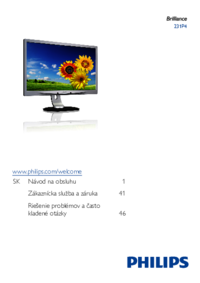
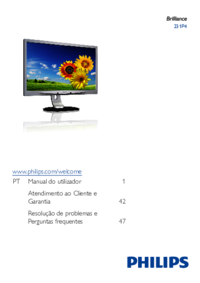


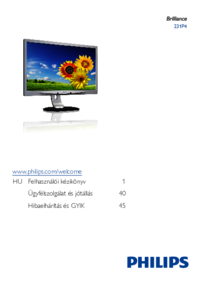
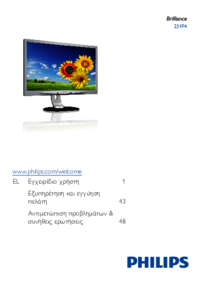


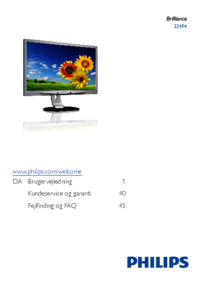



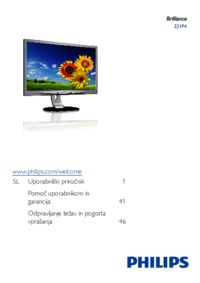


 (44 pages)
(44 pages) (100 pages)
(100 pages) (44 pages)
(44 pages) (34 pages)
(34 pages) (50 pages)
(50 pages) (28 pages)
(28 pages) (94 pages)
(94 pages) (45 pages)
(45 pages) (36 pages)
(36 pages) (38 pages)
(38 pages) (88 pages)
(88 pages)








Comments to this Manuals